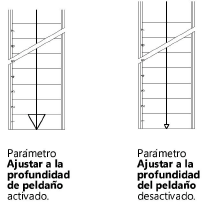Configuraciones de escalera: Pestaña Atributos gráficos
Configuraciones de escalera: Pestaña Atributos gráficos
Puede guardar la configuración en la pestaña como un conjunto y luego cargarla para reemplazar los parámetros de pestaña activos.
Haga clic en la pestaña Atributos gráficos para especificar la apariencia de partes de escalera.
Haga clic para mostrar/ocultar los parámetros.Haga clic para mostrar/ocultar los parámetros.
|
Parámetro |
Descripción |
|
Configuración de atributos |
Guarda configuraciones para que puedan ser aplicadas de nuevo rápidamente; consulte Uso de los conjuntos guardados para la configuración de escalera |
|
Vista (solo en vista detallada) |
Úselo para determinar la vista en la que va a aplicar los parámetros a la escalera. Aparece el estado de vista detallada o esquemática, según la configuración del dibujo como escala de capa y la preferencia de documento Automostrar grados de detalle en capas de diseño. |
|
Vista detallada y medianamente detallada |
Aplica los atributos gráficos a las escaleras en una vista detallada de escala de capa. |
|
Diagrama esquemático |
Aplica los atributos gráficos a las escaleras en una vista de escala esquemática. |
|
Aceptar para todas las vistas |
Aplica los atributos de gráfico a las escaleras en todas las vistas (detallada y esquemática). |
|
Configuración de atributos gráficos |
Úselo para enumerar todos los parámetros de geometría y texto que tienen configuración de atributos gráficos, divididos en atributos bidimensionales y tridimensionales. Haga clic en la flecha reveladora para revelar más parámetros bajo ciertas categorías. Los atributos de clase y gráficos de cada parte del objeto son presentados. Haga doble clic en una línea para configurar atributos para la parte; consulte La paleta Atributos. Si un recurso de material es usado para definir una pieza, el material típicamente proporciona el relleno, textura, atributos físicos e información constructiva necesarios para dibujos, renders e informes. Para especificar un material, escoja Usar material y elija uno de los materiales en el Selector de recursos. Se definen los ajustes de configuración Relleno y Textura según la configuración del material y quedan desactivados los parámetros del relleno. En el caso de textura, escoja el parámetro para usar la textura de clase, para usar la textura del material, para escoger otra textura o para no usar textura alguna. Para controlar la apariencia y visibilidad, seleccione una clase desde la lista de clases presentes en el dibujo o cree una nueva clase. Escoja <Clase de escalera> para poner los atributos en la misma clase que el objeto de escalera. |
|
Atributos y marcadores 2D de línea de huella |
Además de la clase, pluma, relleno y otros atributos típicos, la línea de huella y los indicadores tienen parámetros específicos. Los estilos de marcador Línea doble, Óvalo y Punta de flecha rellena están especialmente disponibles para que líneas de recorrido de escalera cumplan con requerimientos DIN. |
|
Marcador de inicio |
Establece los gráficos para el comienzo de la flecha de la línea de huella que indica la dirección ascendente de la trayectoria en la escalera, desde el peldaño inferior, o inicio, de la escalera. |
|
Marcador de fin |
Establece los gráficos para el extremo de la flecha de la línea de huella que indica la dirección ascendente de la trayectoria en la escalera, en la parte superior, o el extremo, de la escalera. |
|
Ajustar a la profundidad del peldaño |
Úselo para adaptar el indicador final de la línea de huella a la profundidad de la huella.
|
|
Estructura de escalera |
Además de los atributos “típicos”, las estructuras de escalera tienen un parámetro adicional. Estructuras de escalera pueden ser designadas como estructurales, permitiendo que sus apariencias se combinen con otros objetos estructurales en el plano de corte de encuadre de sección. Objetos combinados son presentados como una unidad única con un relleno continuo. Consulte Propiedades avanzadas del encuadre de sección para más información. Para designar una estructura de escalera como estructural, haga doble clic en el elemento de estructura de escalera (faceta superior, faceta inferior, faceta frontal, adentro/afuera) y seleccione Combinar objetos estructurales en secciones desde el cuadro de diálogo Atributos. |
|
Hacer todos los atributos por clase |
Configura todo atributo de relleno, pluma y textura por clase, excepto aquellos que provienen desde un material |
|
Quitar todas las configuraciones por clase |
Quita toda configuración de clase para atributos de relleno, pluma y textura; no afecta definiciones de material con atributos configurados por clase |
|
Aplicar a todas las escaleras |
Aplica para todas las configuraciones de atributos de la escalera actual para todas las escaleras en el archivo, incluidas las definiciones de símbolos y escaleras que se pueden encontrar dentro de los grupos. Sea cuidadoso cuando seleccione esta opción debido a que afecta todas las escaleras en el archivo. |
Se enumeran los atributos de gráfico de cada parte de la escalera. Haga doble clic en un elemento para editarlo.
Aparece el cuadro de diálogo Atributos con el nombre del elemento en cuestión. Consulte La paleta Atributos para información sobre la configuración de atributos.